أعلى 3 طرق لحذف كميات كبيرة من رسائل البريد الإلكتروني على iPhone
"لقد راجعت iPhone الخاص بي ووجدت أن هناك 1500 رسالة بريد إلكتروني في صندوق الوارد الخاص بي ، أريد حذف رسائل البريد الإلكتروني الخاصة بـ iPhone بالكامل ولكن الرسائل الحديثة. هل هناك طريقة سهلة للقيام بذلك بخلاف واحد تلو الآخر يدويًا؟ "
-تطبيق المجتمع

هذه هي واحدة من الشكاوى الشائعة حول iPhone. لا يسمح التصميم الأولي للجهاز للناس بإزالة كمية كبيرة من رسائل البريد الإلكتروني في وقت واحد. ويرغب المستخدمون في مسح رسائل البريد الإلكتروني الخاصة بجهاز iPhone / iPad غير المرغوب فيها من تطبيق البريد ، وذلك بالنقر على كل بريد إلكتروني على حدة ، وهي عملية شاقة وتستغرق وقتًا طويلاً. إذا كان هناك عدد كافٍ من رسائل البريد الإلكتروني المخزنة في جهاز iPhone تتطلب حذفًا جماعيًا ، فمن المحتمل أن يكون سير عمل البريد الإلكتروني الخاص بك غير فعال للغاية. حذف عدد كبير من رسائل البريد الإلكتروني على iPhone دون إعادة ضبط الجهاز ، لا يتضمن الاستعادة من نسخة احتياطية.
كيفية حذف كميات كبيرة من رسائل البريد الإلكتروني على iPhone
استغرق الأمر مني عدة أيام لمعرفة كيفية القيام بذلكقم بمسح رسائل البريد الإلكتروني من iPhone بكميات كبيرة ، ما عليك سوى اتباع الخطوات البسيطة أدناه لحذف مجموعة رسائل البريد القديمة من iPhone X / 8/8 Plus / 7/7 Plus / 6 / SE / 6s / 6 / 5s / 5 بكل سهولة.
- الطريقة 1: حذف رسائل البريد الإلكتروني بشكل انتقائي في علبة الوارد على iPhone
- الطريقة 2: حذف جميع رسائل البريد الإلكتروني على iPhone iPad في iOS 11
- الطريقة الثالثة: مسح رسائل البريد غير المرغوب فيها في Gmail
الطريقة 1: حذف رسائل البريد الإلكتروني بشكل انتقائي في علبة الوارد على iPhone
هذه هي أسهل طريقة لحذف رسائل البريد الإلكتروني على iPhone ولكنها تتطلب منك تحديد رسائل البريد الإلكتروني التي تريد حذفها واحدة تلو الأخرى.
الخطوة 1: اذهب إلى البريد الوارد على جهازك ، ثم انقر فوق تحرير ، ثم حدد الكل ، ثم حدد كمقروءة.

الخطوة 2: انقر فوق تحرير مرة أخرى ، وحدد الرسالة العليا في البريد الوارد. اضغط مع الاستمرار على زر تحريك بإبهامك. أثناء الضغط على زر "تحريك" ، قم بإلغاء تحديد الرسالة العليا ، ثم حرر زر "تحريك". إذا كان لديك عدد كبير من رسائل البريد الإلكتروني في البريد الوارد ، فانتظر بضع ثوانٍ دون لمس الشاشة.
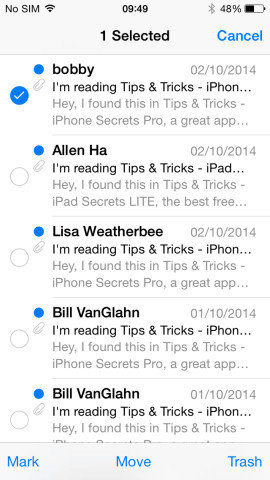
الخطوة 3: بعد فترة ، يمكنك رؤية شاشة النقل. يسمح لك بنقل جميع رسائل البريد الإلكتروني المحددة في باكز إلى أي من المجلدات الخاصة بك. نحن هنا ننقلهم إلى مجلد "المهملات".

بمجرد نقل جميع رسائل البريد الإلكتروني إلىسلة المهملات يمكنك إما تركها هناك للتنظيف المجدول أو تفريغها على الفور عن طريق القيام بذلك: انتقل إلى مجلد سلة المهملات ولمس "تحرير". اضغط على زر حذف الكل في أسفل الشاشة ، ثم سيتم مسح الرسائل على الفور.
الطريقة 2: حذف جميع رسائل البريد الإلكتروني على iPhone iPad في iOS 11
هذا هو الحل المخفي لحذف كل البريد الإلكتروني فيصندوق الوارد أو المسودة على iPhone. بهذه الطريقة ، يمكنك بسهولة إزالة جميع رسائل البريد الإلكتروني على iPhone إلى مجلد المهملات أو البريد غير الهام وحذفها جميعًا باستخدام ميزة Trash All.
الخطوة 1: انتقل إلى تطبيق "البريد"> "البريد الوارد"> انقر فوق الزر "تحرير"> حدد أول رسالة بريد إلكتروني.
الخطوة 2: الآن اضغط على زر "تحريك" بإصبع واحد ، وأثناء الضغط على زر "تحريك" ، قم بإلغاء تحديد الرسالة التي حددتها مسبقًا.
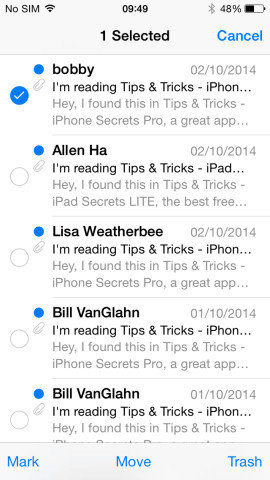
الخطوة 3: الانتظار ثم سترى صفحة جديدة ، والتي تمكنك من نقل جميع رسائل البريد الإلكتروني إلى مجلد آخر. نقل رسائل البريد الإلكتروني إلى مجلد المهملات أو غير المرغوب فيه.
الخطوة 4: انتقل إلى "المهملات" وحدد "تحرير"> "حذف الكل" في المهملات للتخلص من جميع رسائل البريد الإلكتروني في البريد الوارد أو الصناديق الأخرى التي لا تحتوي على "مهملات الكل".
الطريقة الثالثة: مسح رسائل البريد غير المرغوب فيها في Gmail
يعد تطبيق Gmail أحد برامج البريد الإلكتروني الشائعة كمستخدمين كثيرين لديه. فيما يلي الخطوات التفصيلية لحذف سجل بريد iPhone الإلكتروني في Gmail.
الخطوة 1: افتح Gmail وقم بتسجيل الدخول إلى حسابك.

الخطوة 2: في شريط البحث ، اكتب ما يلي:
التسمية: البريد الوارد هو: قراءة

الخطوة 3: سيتم سرد جميع رسائل البريد الإلكتروني المقروءة من صندوق الوارد الخاص بك ، انقر فوق "تحديد جميع المحادثات التي تطابق هذا البحث"

من خلال هذه الخطوات باليد ، سناب شات مؤقتايمكن مسح البيانات على اي فون الخاص بك. لسوء الحظ ، ستجد مخابئ جديدة وملفات مؤقتة تستهلك مساحة تخزين جهاز iPhone. لذلك ، نوصيك باستخدام الطريقة الأولى واستخدام Tenorshare iCareFone لتنظيف iPhone على أساس منتظم. إنه سهل للغاية وموفر للوقت.
تلميح: لمسح جميع رسائل البريد الإلكتروني غير المقروءة من البريد الوارد ، في الخطوة 2 ، اكتب Label: inbox هي: غير مقروءة ، وسيتم نقل جميع الرسائل غير المقروءة.
الطرق المذكورة أعلاه هي أكثر الطرق فعالية لنقل وحذف رسائل البريد الإلكتروني الخاصة بـ iPhone ، ما عليك سوى تجربة الرسالة التي تناسب احتياجاتك. إذا كانت لديك أي أسئلة أو أي أفكار أفضل ، فيرجى مشاركتها معنا في قسم التعليقات.









